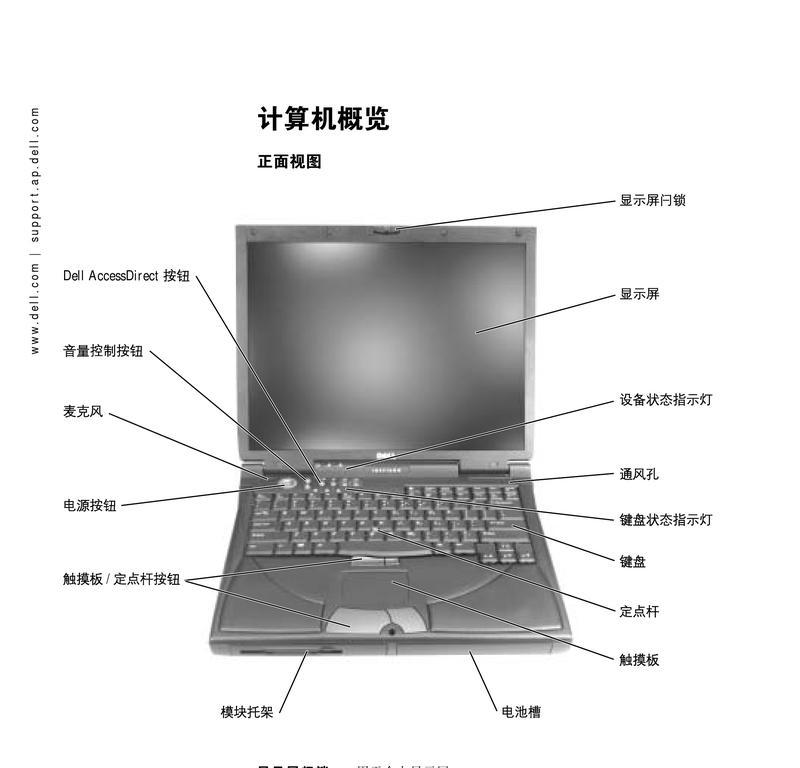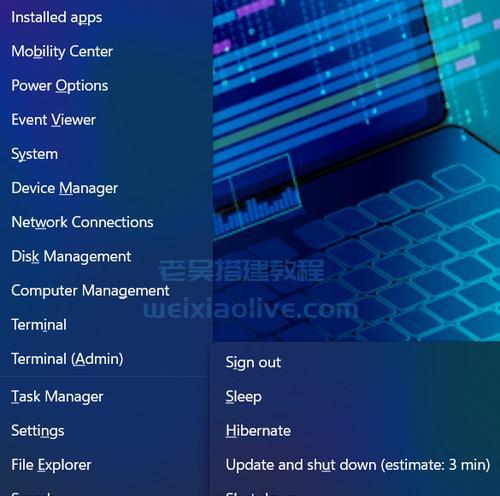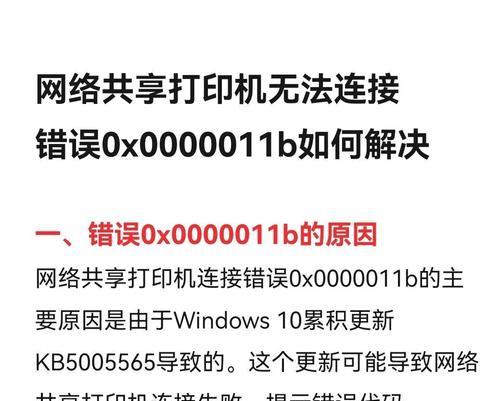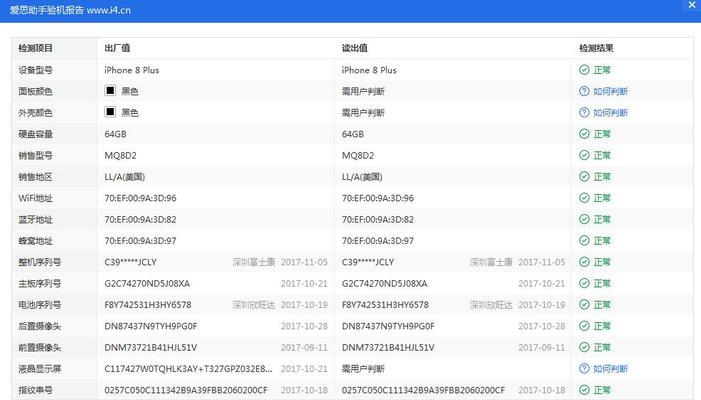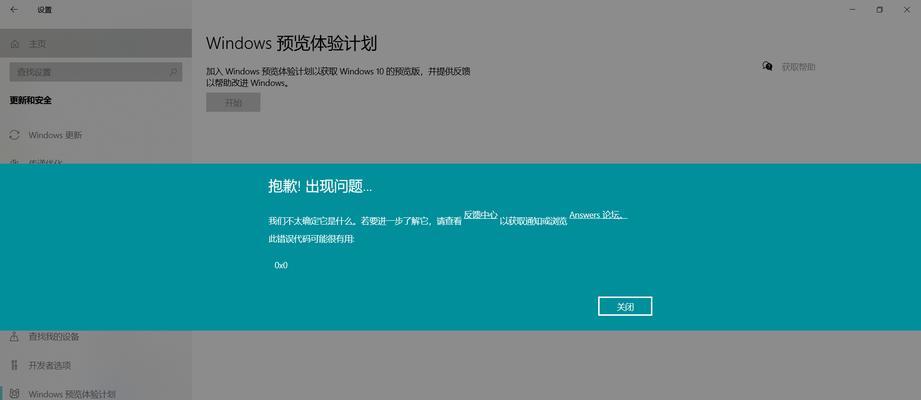当电脑出现各种问题,运行缓慢或系统崩溃时,重装操作系统是一个有效的解决方法。本文将详细介绍如何重装系统的步骤和技巧,让你能够轻松掌握此项技能。
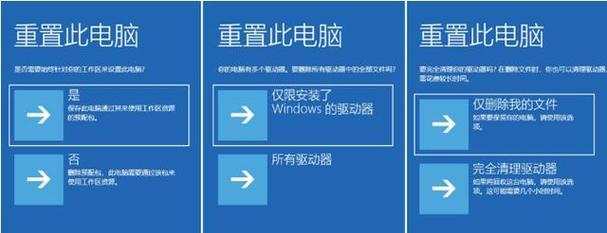
1.备份重要文件和数据
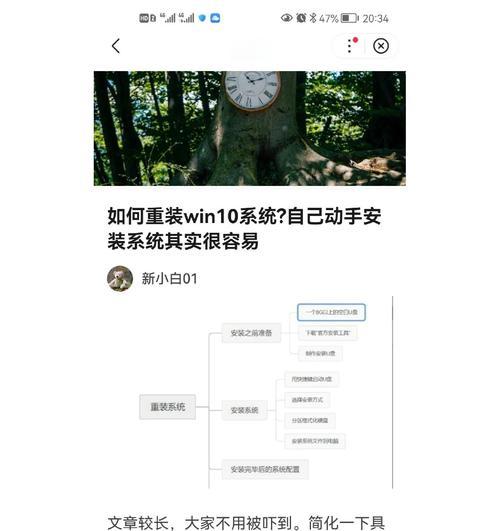
在重装系统之前,首先需要备份重要的文件和数据,以防丢失。将这些文件存储在外部硬盘、云端或其他安全的存储设备上是明智之举。
2.下载安装系统镜像文件
根据自己的电脑型号和操作系统需求,在官方网站或其他可信的资源平台上下载适合的系统镜像文件,并确保其完整性和安全性。

3.制作安装盘或启动U盘
将下载好的系统镜像文件制作成安装盘或启动U盘,可以通过一些专业的软件工具来完成这个步骤,如Rufus、WinToUSB等。
4.重启电脑并进入BIOS设置
将安装盘或启动U盘插入电脑,然后重启电脑。在开机时按下相应的快捷键进入BIOS设置界面,通常是按下F2、F12或Delete键。
5.选择从外部设备启动
在BIOS设置界面中,找到Boot选项,并选择从外部设备启动。将安装盘或启动U盘设为第一启动项,并保存更改。
6.进入系统安装界面
重启电脑后,系统会自动从安装盘或启动U盘启动,进入系统安装界面。根据提示选择语言、时区和键盘布局等设置,并点击“下一步”。
7.格式化硬盘分区
在系统安装界面中,选择自定义安装选项,进入磁盘分区界面。选择需要安装系统的分区,并进行格式化,以清除原有的数据和文件。
8.安装系统并等待
选择完成分区设置后,点击“安装”按钮,系统开始安装。等待安装过程完成,时间长短视电脑硬件配置和系统镜像文件大小而定。
9.设置用户账户和密码
在安装完成后,系统会要求设置用户账户和密码。根据个人需要设置一个易于记忆但又具有一定复杂度的密码,并设置必要的安全提示问题。
10.更新系统和驱动程序
登录系统后,及时进行系统更新和驱动程序更新,以确保系统的安全性和稳定性。可以通过“设置”-“更新和安全”来进行更新。
11.安装常用软件
根据个人需求,安装一些常用的软件,如办公软件、浏览器、杀毒软件等,以满足日常使用的需求。
12.恢复备份的文件和数据
将之前备份的文件和数据复制到相应的文件夹或位置,以恢复个人的文件和设置。
13.优化系统设置
根据个人需求,进行一些系统设置的优化,如关闭不必要的自启动程序、调整电源管理策略等,以提升系统的运行效率。
14.安全防护措施
安装好系统后,务必进行系统的安全防护措施设置,如安装杀毒软件、开启防火墙等,以保护个人信息和电脑的安全。
15.定期维护和更新
定期维护和更新系统是保持电脑性能和稳定性的关键。定期清理垃圾文件、优化注册表、更新驱动程序等操作都有助于维护系统的良好状态。
通过以上详细步骤,我们可以轻松掌握重装系统的技巧。重装系统可以解决电脑出现各种问题的困扰,同时也可以让我们的电脑始终保持高效稳定的状态。记住备份重要文件和数据,选择适合的系统镜像文件,按照正确的步骤进行操作,相信你能够成功完成系统重装并享受到流畅的电脑体验。